苹果手机怎么把视频压缩成一个文件夹 苹果手机如何压缩大视频文件
日期: 来源:龙城安卓网
在使用苹果手机时,我们经常会遇到一个问题,那就是如何将大视频文件压缩成一个文件夹,苹果手机自带的压缩功能可以帮助我们轻松解决这个问题。通过简单的操作,我们可以将大视频文件压缩成一个文件夹,方便存储和传输。接下来让我们一起来了解一下如何在苹果手机上进行视频压缩的操作步骤。
苹果手机如何压缩大视频文件
方法如下:
1.打开苹果手机进入系统后,选择安装的快剪辑应用进入。
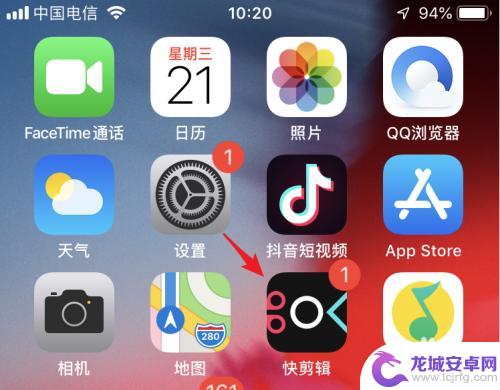
2.进入应用主界面后,点击“剪辑”的图标进入。
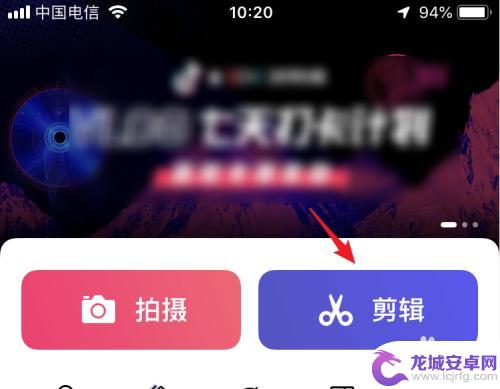
3.点击后,在手机视频中,选择需要压缩的视频,点击“导入”的选项。
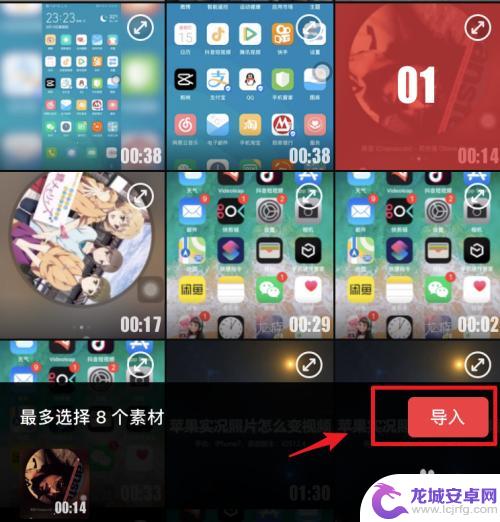
4.导入后,在页面中,可以选择视频的比例,对视频进行比例压缩。
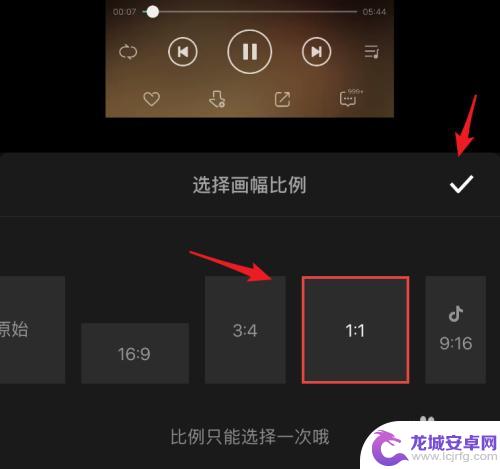
5.选择比例加载视频后,点击右上方的“下一步”的选项。
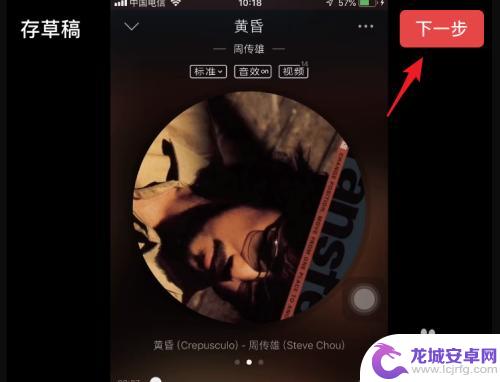
6.点击后,可以选择关闭水印,然后点击右上方的“生成”。
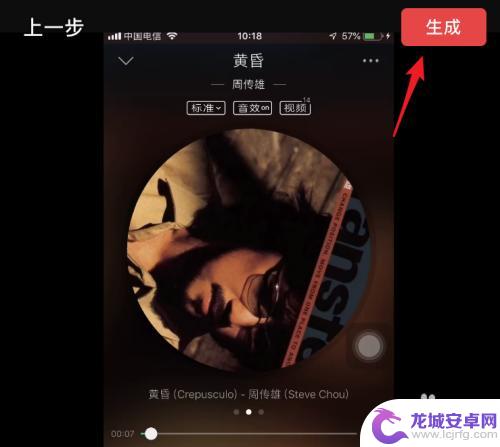
7.点击后,在下方弹出的选项内,选择“自定义”的选项。
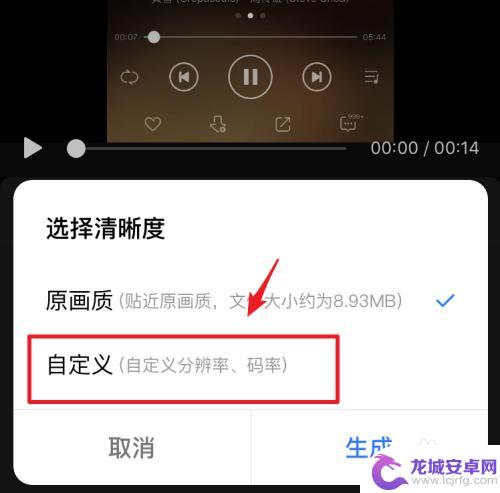
8.在自定义界面,通过调节视频的的码率和编码格式。对视频进行压缩,调整后,点击“生成”。
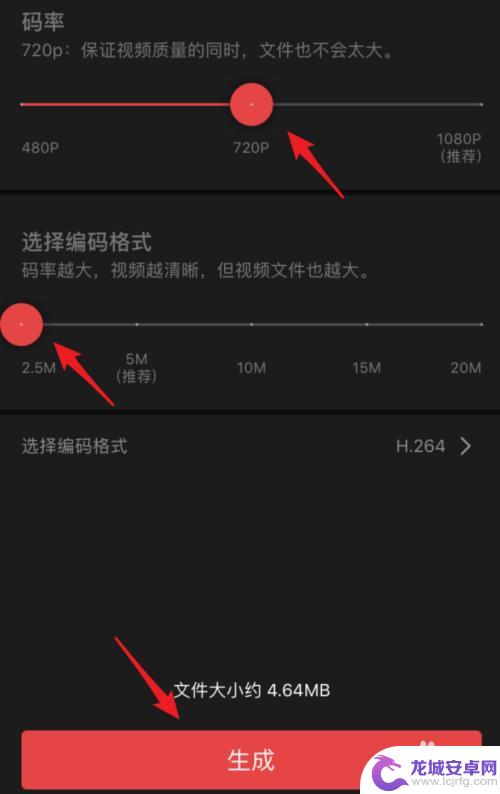
9.点击后,页面会显示生成进度,生成后,选项保存压缩的视频即可。
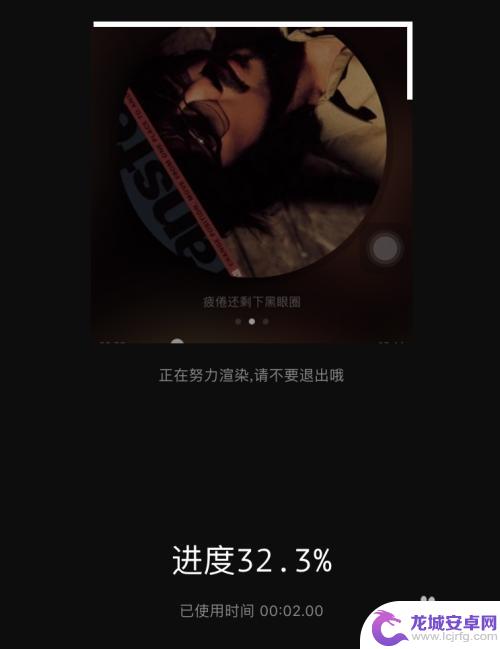
以上是关于如何将视频压缩成一个文件夹的所有内容,如果您遇到这种情况,您可以按照以上方法解决,希望对大家有所帮助。












